Opdatering af firmware
 | Ny firmware frigives fra tid til anden for at tilføje nye funktioner eller løse problemer med eksisterende funktioner. Hvis en ny firmware er tilgængelig, skal du følge proceduren herunder for at opdatere den på maskinen. Administratorrettigheder er nødvendige for at opdatere firmwaren. |
 |
Du må ikke udføre følgende handlinger, mens firmwaren opdateres. Dette kan medføre en kritisk fejl. Slå hovedstrømmen FRA Fjern LAN-kablet Udfør kommunikation (som f.eks. printning) med maskinen fra en anden computer eller applikation*1 Konfigurer din computers dvaleindstillinger*2 *1 Når du opdaterer firmwaren i et netværksmiljø, skal du sikre, at andre brugere ikke udfører handlinger såsom printning. *2 Hvis computeren går i dvale, er det muligt, at firmwaren ikke opdateres korrekt. |
 |
Klargøring til opdatering af firmwarenDownload den nyeste firmware fra Canons hjemmeside (https://global.canon/). Sikkerhedskopiér maskindata og -indstillinger for det tilfælde, at firmwareopdateringen ikke udføres korrekt. Note angående opdateringsprocessenMaskinen genstarter flere gange. Opdateringsprocessen afbrydes, hvis der stadig er job tilbage. Skærmen skifter adskillige gange under opdateringsprocessen. Det kan tage noget tid, før skærmen skifter, men luk ikke browseren, før opdateringen er færdig. |
Kontrol af firmwareversionen
Kontrollér maskinens firmwareversion, inden du opdaterer firmwaren, og efter du har opdateret firmwaren.
1
Start Remote UI (Brugerinterface til fjernbetjening). Start af Remote UI (Brugerinterface til fjernbetjening)
2
Klik på [Status Monitor/Annullér] på portalsiden. Skærmbilledet Remote UI (Brugerinterface til fjernbetjening)
3
Klik på [Enhedsinformation]  [Versionsinformationer]
[Versionsinformationer]  , og kontrollér [Controller].
, og kontrollér [Controller].
 [Versionsinformationer]
[Versionsinformationer]  , og kontrollér [Controller].
, og kontrollér [Controller].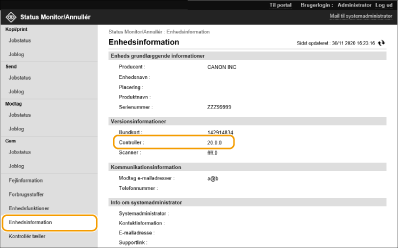
Opdatering af firmware
1
Start Remote UI (Brugerinterface til fjernbetjening). Start af Remote UI (Brugerinterface til fjernbetjening)
2
Klik på [Indstillinger/Registr.] på portalsiden. Skærmbilledet Remote UI (Brugerinterface til fjernbetjening)
3
Klik på [Licens/andet]  [Registrer/opdater software].
[Registrer/opdater software].
 [Registrer/opdater software].
[Registrer/opdater software].4
Klik på [Manuel opdatering].
5
Klik på [Gennemse...], vælg firmwareopdateringen, der skal anvendes, og klik på [Opdater].
Når meddelelsen <Processen er stoppet, fordi der er et eller flere uafsluttede jobs. Genstart enheden manuelt for at starte processen. Browseren kan blive lukket ned.> vises, skal du slukke og tænde for maskinen. Slukning/genstart af maskinen
 Opdatering af firmwaren på startskærmenFirmwareopdateringer kan også udføres i <Update Firmware> på startskærmen. Administrator Rettigheder er nødvendige for denne handling. |